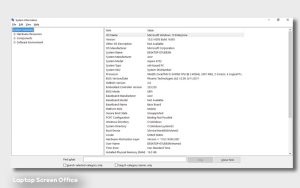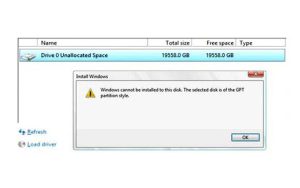فرض کنید به طور تصادفی به یک تصویر عالی آنلاین یا یک دستور غذای عالی در یک برنامه آشپزی برخورد کرده اید، یا فقط می خواهید برنده شدن در یک بازی را به دوستان خود نشان دهید. شما می توانید تمام این وظایف را با یک اسکرین شات ساده انجام دهید. iPad دارای یک ویژگی داخلی عالی است که به شما امکان می دهد از هر چیزی اسکرین شات بگیرید و آنها را به عنوان فایل های تصویری ذخیره کنید و سپس می توانید آنها را به اشتراک بگذارید. اسکرین شات ها راهی سریع و آسان برای ضبط فوری اطلاعات روی صفحه هستند. در ادامه ما شما را با نحوه ی گرفتن اسکرین شات در انواع مدل آیپد ها آشنا خواهیم کرد.
گرفتن اسکرین شات با کلید های آیپد
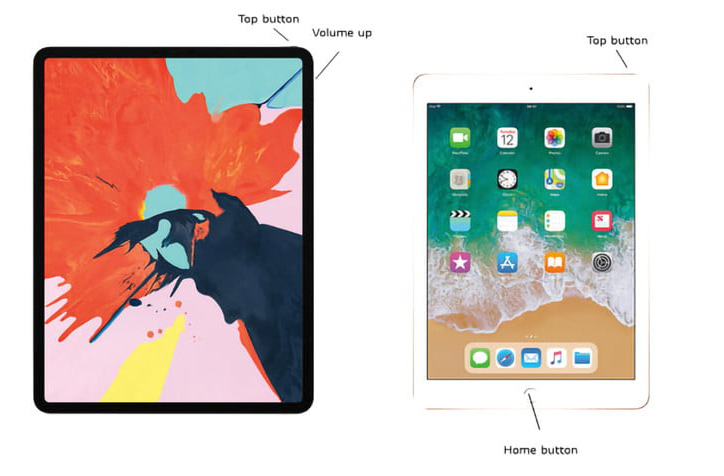
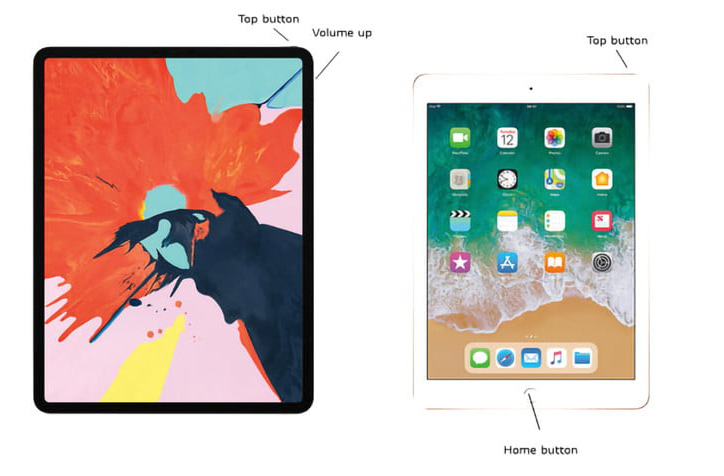
مرحله اول: دکمه های Home و Top (Power) را پیدا کنید. دکمه Home دقیقاً زیر صفحه نمایش iPad شما قرار دارد و تنها دکمه در سمت جلوی iPad است. از سوی دیگر، دکمه Top، دکمه بیضی شکلی است که در بالای iPad در گوشه سمت راست قرار دارد. اگر iPad Pro 2020 جدید دارید، دکمه Home ندارید و بجای آن باید دکمه افزایش صدا را بزنید.
مرحله دوم: هنگام مشاهده صفحه ای که می خواهید عکس بگیرید، دکمه بالا را فشار داده و نگه دارید، سپس روی دکمه Home ضربه بزنید و هر دو را رها کنید. برای آیپد پرو 2020، دکمه بالا را فشار داده و نگه دارید و سپس روی دکمه افزایش صدا ضربه بزنید و هر دو را رها کنید. سپس صفحه آیپد شما بهطور لحظهای چشمک میزند، و با فرض اینکه دستگاه شما در حالت بیصدا نیست، صدای شاتر ضعیفی را نیز میشنوید.
مرحله سوم: پس از ثبت، iPad شما به طور خودکار اسکرین شات را در رول دوربین شما در برنامه Photos ذخیره می کند. همانطور که به طور معمول می خواهید روی برنامه Photos ضربه بزنید – نماد برنامه شبیه یک گل چند رنگ است برای مشاهده اسکرین شات اخیراً گرفته شده خود، انگشت خود را به پایین صفحه بکشید.
گرفتن اسکرین شات با استفاده از AssistiveTouch
AssistiveTouch، بخشی ازiOS و iPad OS است که از منوی آیپد به شما امکان میدهد تا اقدامات مختلفی را که معمولاً به ترکیب دکمهها نیاز دارند، راهاندازی کنید، و یکی از آنها گرفتن اسکرین شات است. اگر در حال خواندن این مطلب هستید و نمیتوانید چند دکمه را همزمان فشار دهید، گرفتن اسکرین شات با AssistiveTouch را امتحان کنید
اولین کاری که باید انجام دهید این است که AssistiveTouch را روشن کنید. برای این کار مراحل زیر را دنبال کنید.
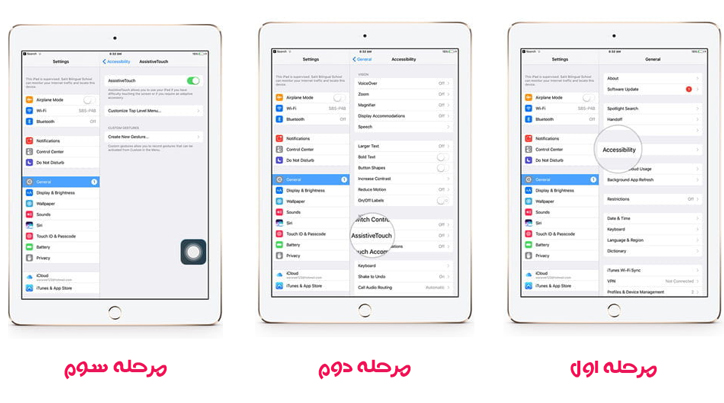
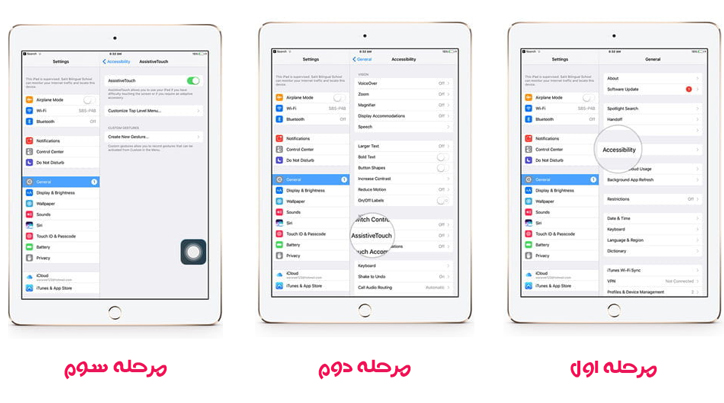
مرحله اول: به AssistiveTouch < Accessibility < General < Settings بروید.
مرحله دوم: مطمئن شوید که AssistiveTouch در بالای منو روشن است.
اکنون که AssistiveTouch فعال است، می توانیم با استفاده از منوی AssistiveTouch شروع به گرفتن اسکرین شات کنیم.
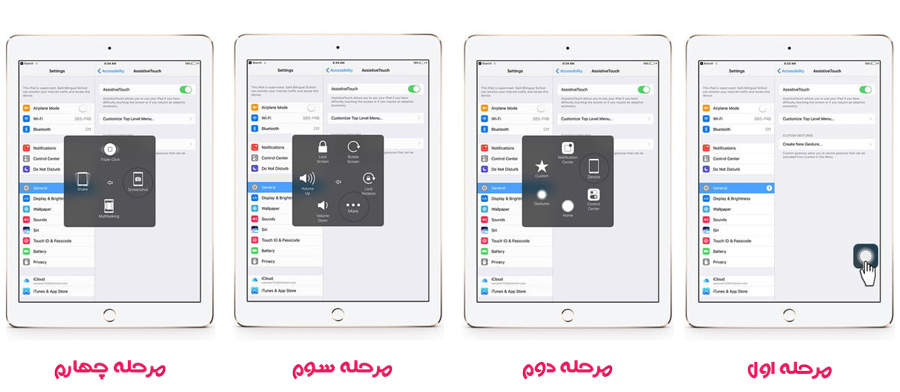
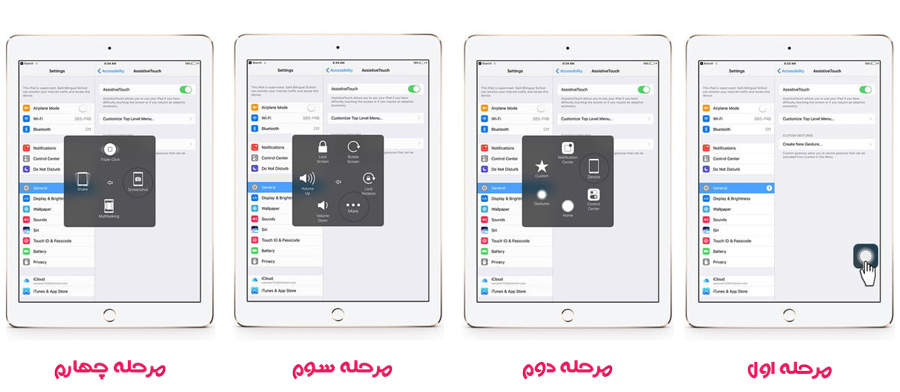
مرحله اول: روی AssistiveTouch ضربه بزنید.
مرحله دوم: به More < Device بروید.
مرحله سوم: روی Screenshot ضربه بزنید. سپس صفحه iPad شما برای لحظه ای چشمک می زند و تا زمانی که دستگاه شما در حالت بی صدا نباشد، صدای شاتر ضعیفی می شنوید.
مرحله چهارم: پس از ضبط، iPad شما به طور خودکار اسکرین شات را مستقیماً در برنامه Photos ذخیره می کند. همانطور که به طور معمول می خواهید روی برنامه Photos ضربه بزنید و برای مشاهده اسکرین شات هایی که اخیراً گرفته اید، انگشت خود را به پایین صفحه بکشید.
گرفتن اسکرین شات با Apple Pencil
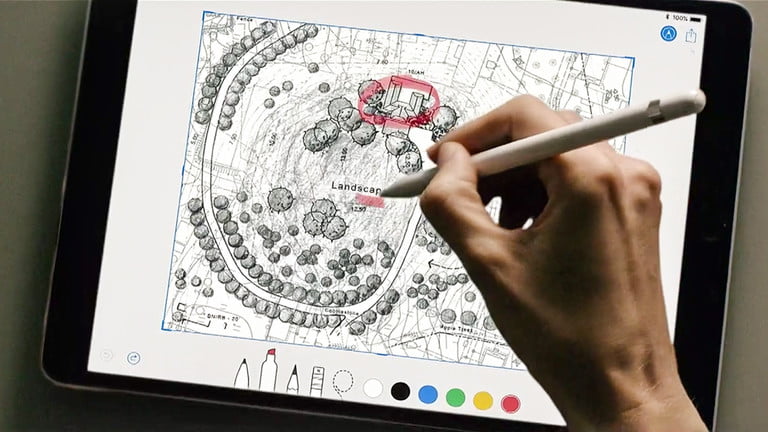
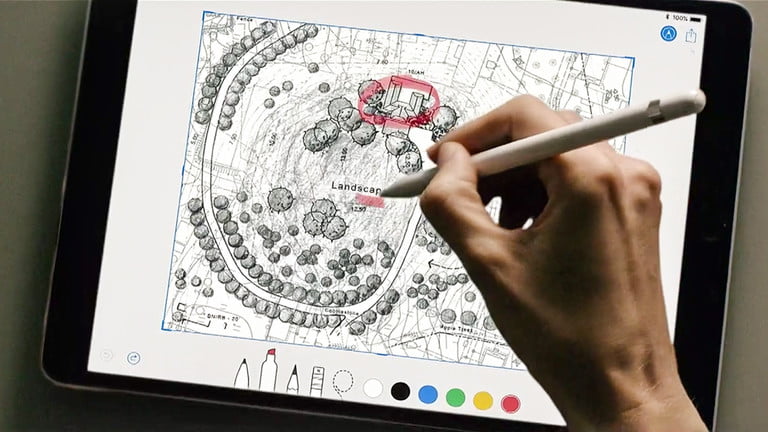
اگر یک طراح گرافیک هستید یا فقط دوست دارید با یک قلم اپل کار کنید، گرفتن اسکرین شات با آن بسیار آسان است. به سادگی قلم خود را از گوشه پایین هر دو طرف به سمت مرکز نمایشگر بکشید. ابزارهای ویرایش اسکرین شات باید ظاهر شوند و به شما این امکان را می دهند که بدون انداختن مداد خود، یک اسکرین شات سریع بگیرید.
منبع: لپ تاپ اسکرین